在python3刚出来的时候,江湖上有一种说法,python3的出现绝对是python发展史的一个败笔,甚至有人扬言python3的出现让python的生命结束了,或者阻止了一大批企业向python的转变。python3刚出现的时候确实不被大家接受,但是随着python3.5的出现,特别是python3.6出现后,python的的发展再一次驶入正轨。python2.7反而临近终点了,官方宣称在2020年左右,python2.7将不再支持,也不再更新。即便是在当前,已经出现了一些python开源的库明确提出只支持python3.6及以后,而不再支持python2.7.近一两年,一些之前用python2.7实现的大型项目也都在向python3.6升级。所有学习python3.6已经成为势在必行了。下面介绍一下python3.6的安装方法,安装方法和python2.7基本是差不多的。
1、首先可以打开python下载官网:https://www.python.org/downloads/,如下图所示,最新3.6系列的版本是python3.6.4,点击下载

2、下载完成后,双击,开始安装,点击“运行”
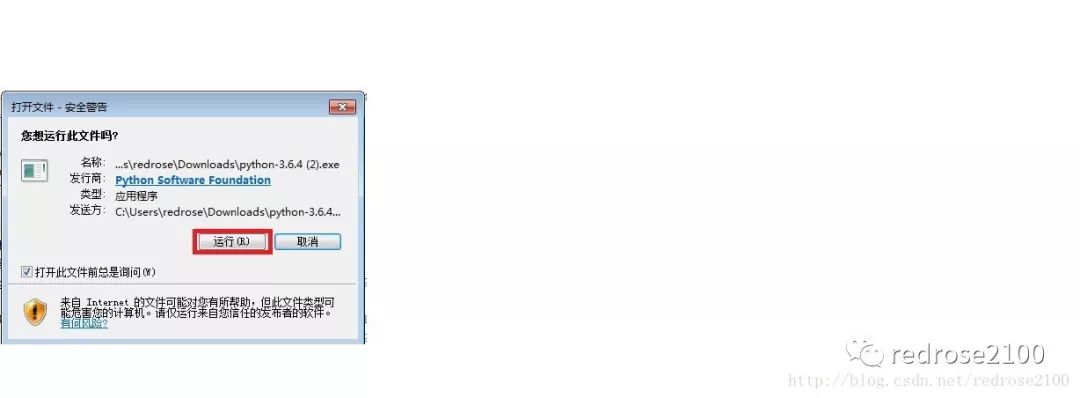
3、勾选“add python3.6 to PATH”,点击“Customize Installation”

4、采用默认设置,及全部勾选,点击“next”

5、勾选如下图所示选项,然后修改安装路径,修改为 C:\python36,然后点击“install”开始安装

7、点击 “close”,完成安装

8、在windows 的“运行”里输入 cmd,进入dos系统,然后输入 python,如下图提示,表示python3.6安装成功。
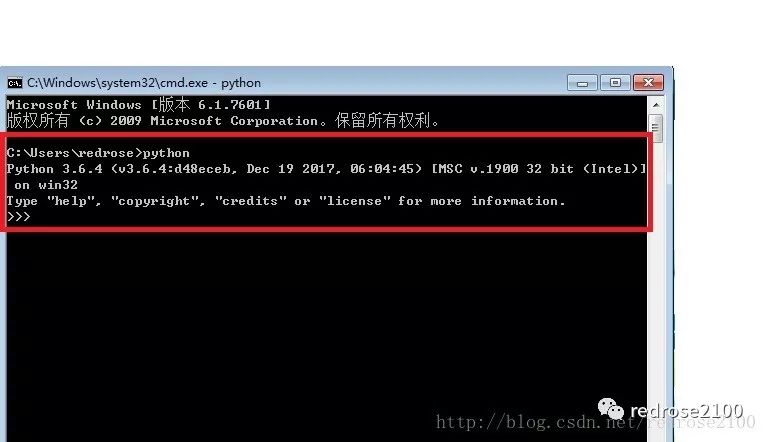
python3.6的安装同2.7的安装还是有一些细微差别的,比如python3.6只要在安装过程中勾选将python3.6增加到路径中的选项后,在安装完成后就不需要去手动的设置环境变量
本文内容转载自网络,来源/作者信息已在文章顶部表明,版权归原作者所有,如有侵权请联系我们进行删除!




















 6万+
6万+











 被折叠的 条评论
为什么被折叠?
被折叠的 条评论
为什么被折叠?








